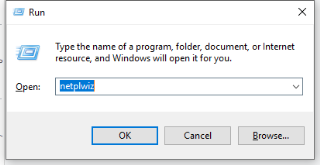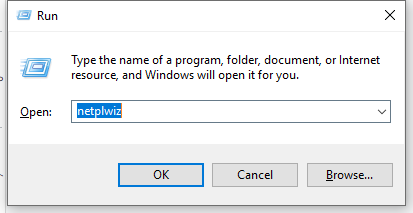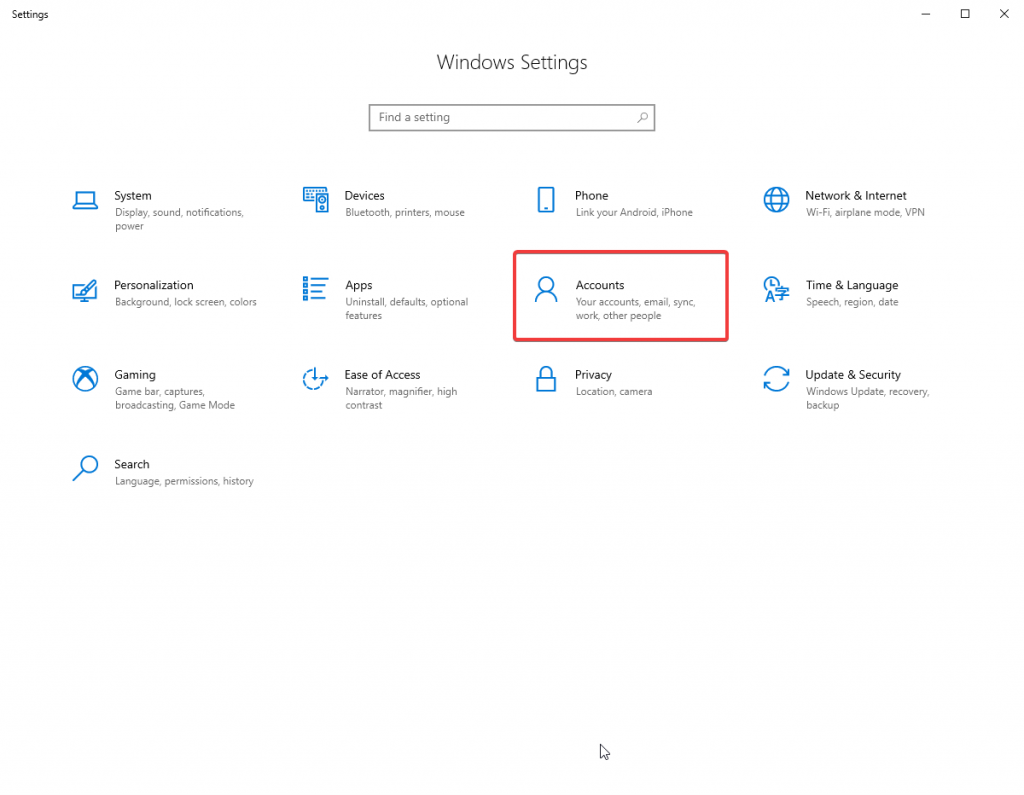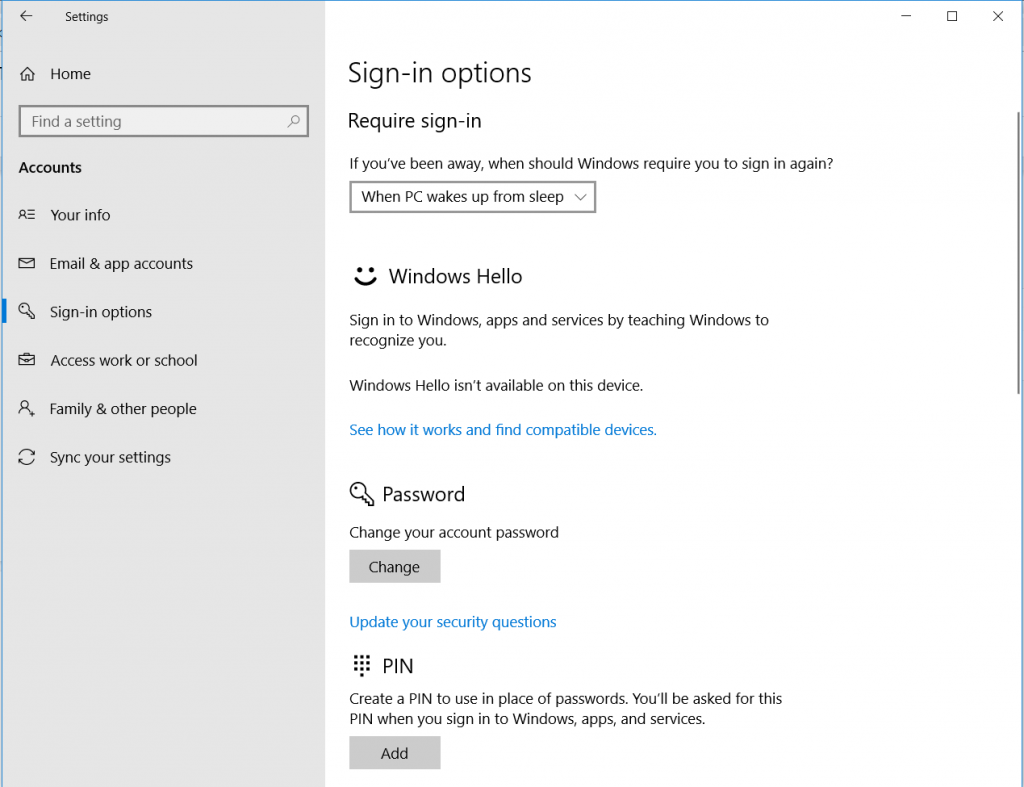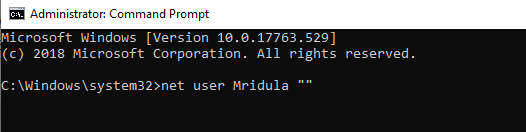Ekran logowania Windows wyświetla monit o hasło do logowania, co jest przydatne. Jednak niektórym może się to nie podobać z różnych powodów. Ale jak zalogować się do systemu Windows 10 bez hasła?
Rozwiązaniem może być logowanie bez hasła, co pozwala zaoszczędzić czas. W tym poście omówimy kilka metod wyłączania hasła do komputera. W artykule dowiesz się, jak usunąć hasło logowania z systemu Windows 10.
Uwaga: Jeśli uważasz, że Twój komputer i dane na nim są bezpieczne bez hasła, możesz wprowadzić zmiany w ustawieniach. Jednak zwykle radzimy inaczej.
Dlatego zalecamy zakup Advanced Identity Protector w celu zabezpieczenia swoich loginów na komputerze. Bez haseł do logowania Twój system jest podatny na kradzież, a najczęstszą i najniebezpieczniejszą może być kradzież tożsamości. To jest powód, dla którego warto korzystać z oprogramowania, które działa płynnie w systemie Windows i przechowuje informacje w sejfie bezpieczeństwa. Chroni to Twoje dane osobowe, takie jak identyfikatory e-mail, hasła, dane karty kredytowej i dane logowania.
Pobierz Advanced Identity Protector i chroń dane osobowe


Metody logowania do systemu Windows 10 bez hasła-
Jeśli nie chcesz wprowadzać hasła przy każdym uruchomieniu komputera, musisz usunąć hasło logowania z systemu Windows 10. Poniższe metody to kilka wskazówek dotyczących logowania się do systemu Windows 10 bez hasła.
Metoda 1: Wyłącz hasło według kont użytkowników
Krok 1: Naciśnij klawisz Windows + R. i wpisz netplwiz i kliknij OK.
Tutaj polecenie używane konkretnie służy do kontrolowania kont użytkowników.
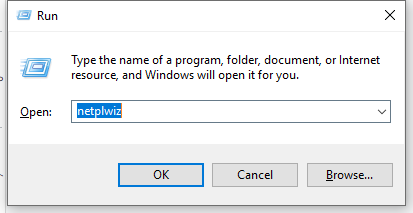
Krok 2: Otwiera okno Konta użytkowników .
Tutaj w sekcji Użytkownik możesz zobaczyć „ Użytkownicy muszą wprowadzić nazwę użytkownika i hasło, aby wejść do komputera ”. Teraz odznacz pole przed nim.
Kliknij OK, aby zastosować zmiany. Spowoduje to wyłączenie używania hasła na twoim komputerze.
Metoda 2: Zmień hasło za pomocą klawiszy skrótów
Krok 1: Naciśnij razem klawisze CTRL + ALT + Delete, teraz zobaczysz opcję Zmień hasło.
Krok 2: Kliknij Zmień hasło, a teraz poprosi Cię o wypełnienie formularza. W tym aktualne hasło i nowe hasło.
Inteligentnie wprowadzasz bieżące hasło i naciskasz OK, pozostawiając puste miejsce Nowe hasło. Umożliwi więc logowanie do systemu Windows 10 bez hasła.
Dzięki temu system Windows zrozumie, że nie ma hasła do logowania.
Metoda 3: Zmień ustawienia konta
Krok 1: Przejdź do menu Start, otwórz Ustawienia.
Krok 2: Otwórz Konta.
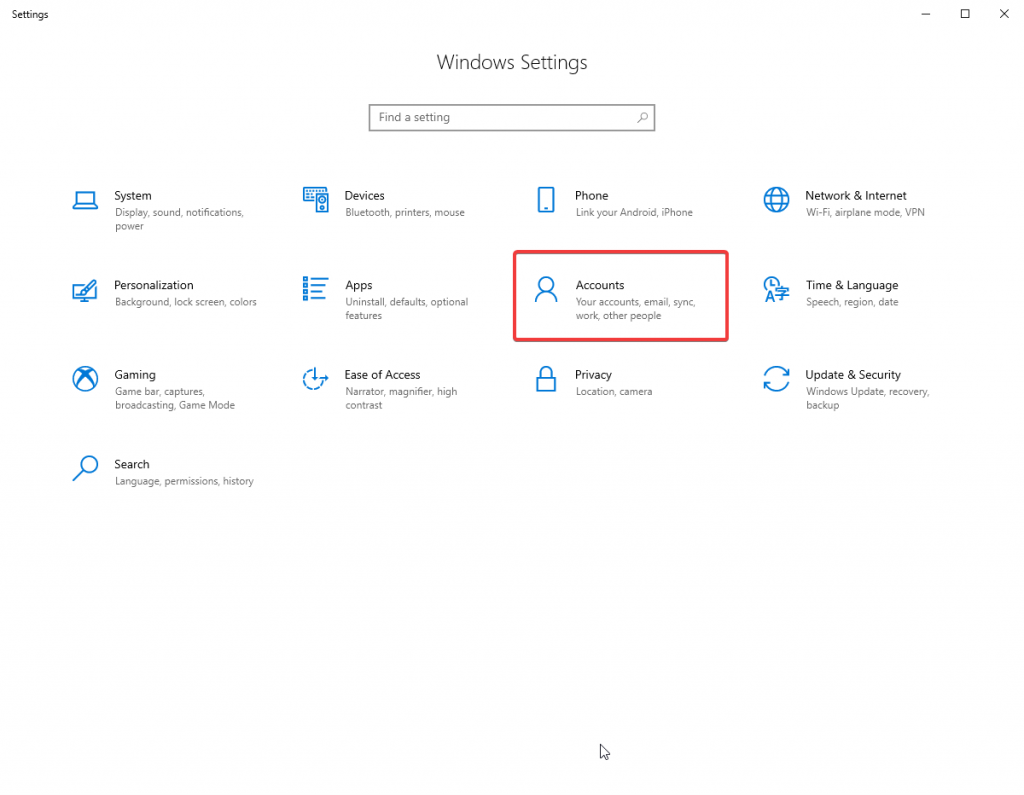
Krok 3: W lewym okienku wybierz Opcje logowania.
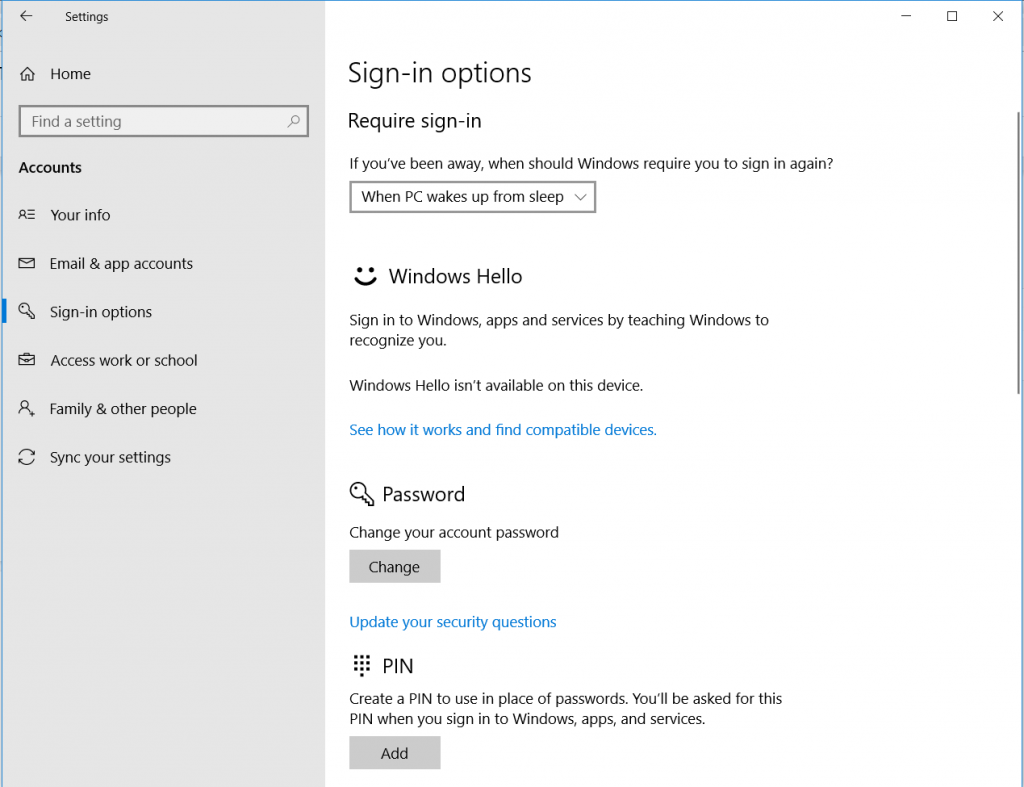
Krok 4: Zmień hasło, ponownie, tak jak kroki użyte w powyższej metodzie. Wprowadź swoje obecne hasło w celu uwierzytelnienia i pozostaw puste miejsce na nowe hasło.
Daje to systemowi Windows sugestię, jakby nie użyto hasła. Jest to jedna ze sztuczek, aby zalogować się do systemu Windows 10 bez hasła.
Metoda 4: Zmień hasło za pomocą wiersza polecenia
Krok 1: Przejdź do menu Start, wpisz Wiersz polecenia w pasku wyszukiwania. Kliknij Uruchom jako administrator .
Krok 2: Do zmiany hasła służy to polecenie – użytkownik sieciowy NAZWA UŻYTKOWNIKA „PASSWORD”.
Zamiast tego, tutaj wpisujemy użytkownika sieciowego NAZWA UŻYTKOWNIKA „”.
Oznacza to, że pozostawiamy hasło jako puste. Zwróć uwagę na brak spacji między cytatami.
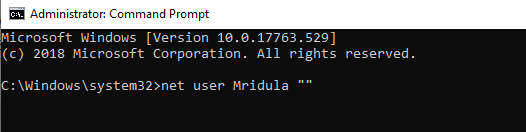
Umożliwi to logowanie do systemu Windows 10 bez hasła.
Metoda 5: Zmień hasło w zarządzaniu komputerem
Krok 1: Otwórz polecenie Uruchom, naciskając klawisz Windows + R, wpisz compmgmt.msc i naciśnij OK.
Krok 2: W oknie Zarządzanie komputerem przejdź do Narzędzia systemowe> Użytkownicy i grupy lokalne> Użytkownicy.
Krok 3: Wybierz swoją nazwę użytkownika z prawego panelu i kliknij ją prawym przyciskiem myszy. Zobaczysz opcje, z których wybierz Ustaw nowe hasło.
Krok 4: Tutaj pozostawiasz pole Nowe hasło jako puste do użycia. I kliknij OK, aby zapisać zmiany.
Wniosek:
Wymieniliśmy różne dostępne metody, które pomogą Ci dowiedzieć się, jak zalogować się do systemu Windows 10 bez hasła. Jeśli z jakiegokolwiek powodu masz pewność, że system Windows jest odblokowany, zaleca się przechowywanie danych osobowych w bezpiecznym skarbcu. Sugerujemy uzyskanie narzędzia, które jest łatwe w użyciu i łatwe w użyciu w systemie, Advanced Identity Protector dla systemu Windows. Daj nam znać w komentarzach poniżej, jeśli znasz inne metody logowania do systemu Windows bez hasła.
Zapisz się również do newslettera, aby mieć więcej takich artykułów w swojej skrzynce pocztowej.